Как получить бесплатный SSL сертификат на Bitrix VM
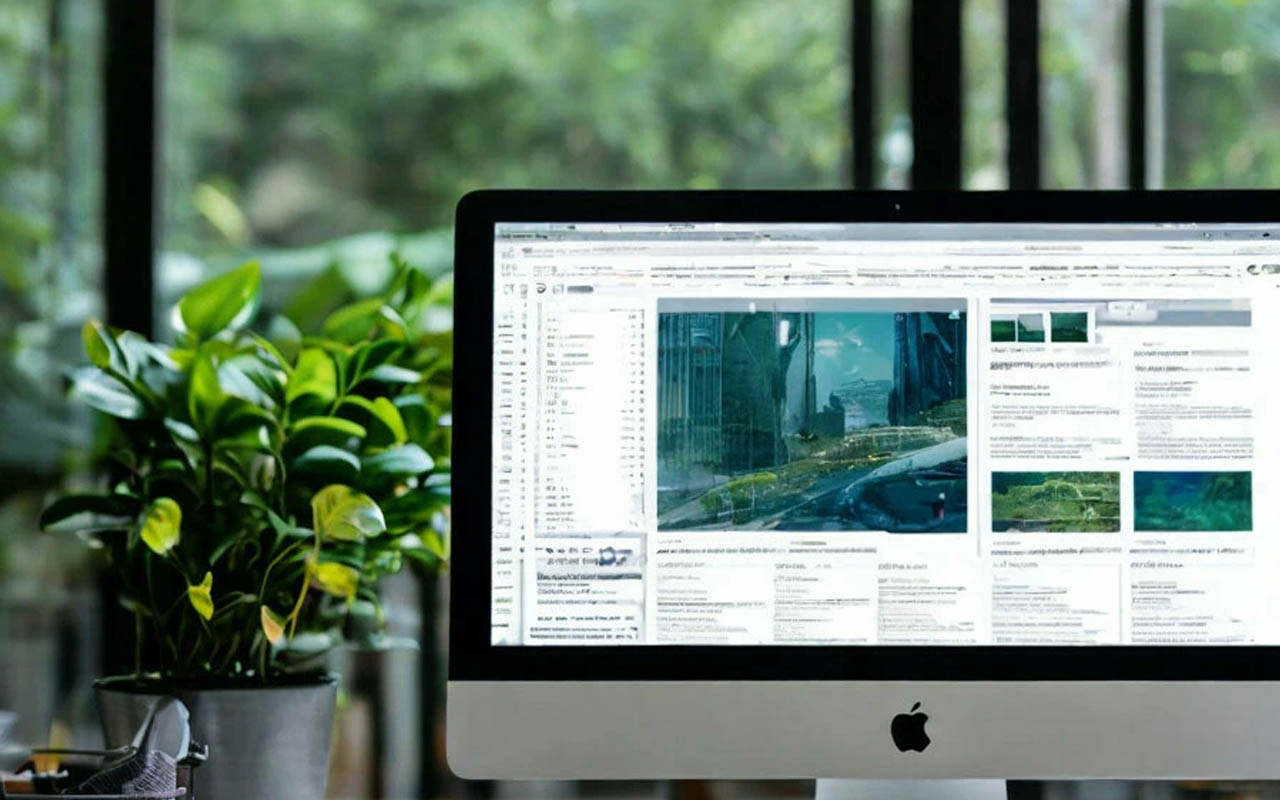
Чтобы получить для домена бесплатный SSL сертификат с помощью Bitrix VM для сайта на 1С-Битрикс, нужно:
1 Вариант. Через SSH(консоль) доступ
- Подключаемся к серверу через SSH
- Открываем меню, если оно не открылось автоматически
- Выбираем 8 пункт: Manage pool web servers
- Выбираем 3 пункт: Configure certificates
- Выбираем 1 пункт: Configure "Let's encrypt" certificate
- Указываем имя сайт, далее домен и почту
Как открыть меню командой:
/root/menu.sh
Подождать минут 5, после SSL сертификат готов и ваш сайт работает по HTTPS.
Для проверки можно вернуться в главной меню и выбрать пункт 10: Background pool tasks. Если фоновая задача site_certificate_цифры со статусом finished и step complete, SSL успешно установлен.
2 Вариант. Через административную часть 1С-Битрикс
- Заходим в административную часть сайта
- Переходим в раздел Настройки
- Далее в Управление масштабированием и в Панель управления
- Кликаем по кнопке Глобальные Действия
- Далее Настройка сертификатов
- Далее Настройка сертификата Let's Encrypt
- Выбираем сайт для которого хотите установить
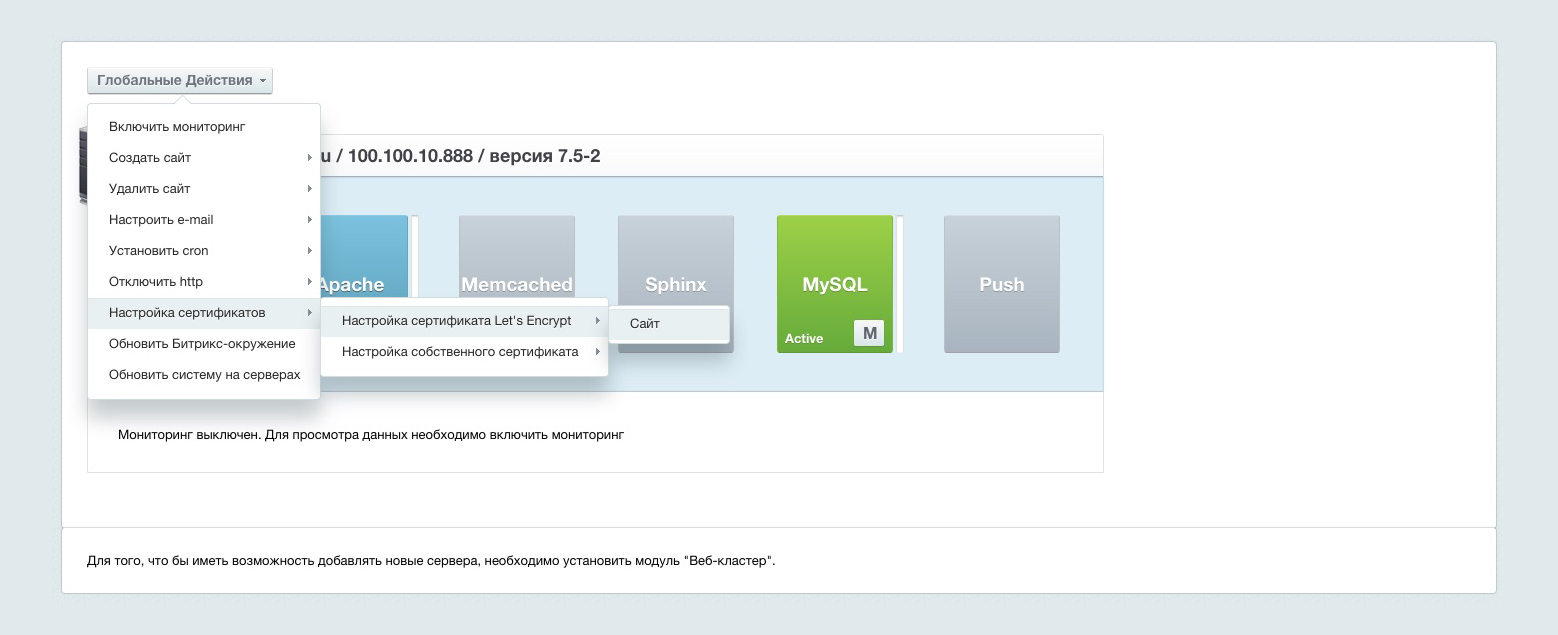
- Далее указываем имя домена, почту
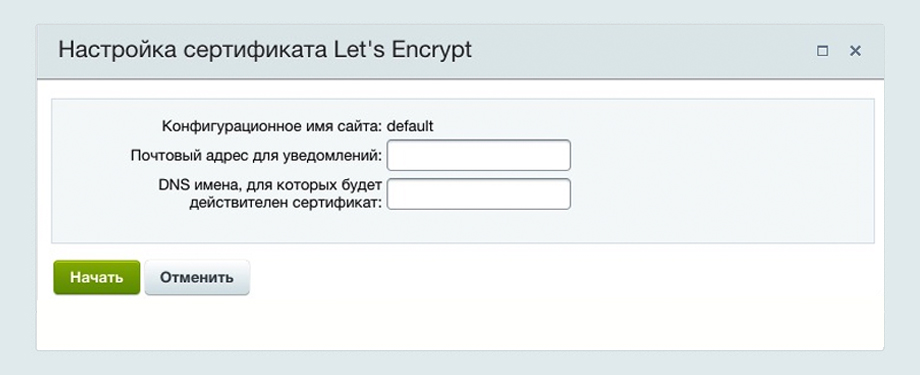
Ждем минут 5 и ваш сайт работает на HTTPS.
Актуально для версии: Bitrix VM v7.5.2 (май 2022)
 MODX Актуальная версия 3.0.5
MODX Актуальная версия 3.0.5  Drupal Актуальная версия 11.0.9
Drupal Актуальная версия 11.0.9  WebAsyst
WebAsyst  1C-Bitrix
1C-Bitrix  Bitrix24
Bitrix24